一键上网(云功能)使用说明
移动上网助手客户端操作手册
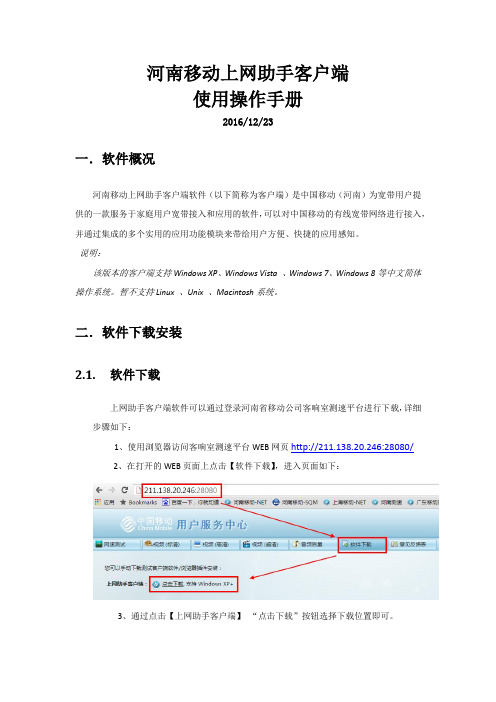
河南移动上网助手客户端使用操作手册2016/12/23一.软件概况河南移动上网助手客户端软件(以下简称为客户端)是中国移动(河南)为宽带用户提供的一款服务于家庭用户宽带接入和应用的软件,可以对中国移动的有线宽带网络进行接入,并通过集成的多个实用的应用功能模块来带给用户方便、快捷的应用感知。
说明:该版本的客户端支持Windows XP、Windows Vista 、Windows 7、Windows 8等中文简体操作系统。
暂不支持Linux 、Unix 、Macintosh系统。
二.软件下载安装2.1.软件下载上网助手客户端软件可以通过登录河南省移动公司客响室测速平台进行下载,详细步骤如下:1、使用浏览器访问客响室测速平台WEB网页http://211.138.20.246:28080/2、在打开的WEB页面上点击【软件下载】,进入页面如下:3、通过点击【上网助手客户端】“点击下载”按钮选择下载位置即可。
2.2.软件安装下载完成的软件如下图所示:双击程序安装包会弹出客户端安装向导,点击下一步即可自动安装;安装完成后会自动在系统桌面上新建快捷按钮。
说明:如用户之前已安装客户端软件,再次点击下载安装包将进行软件卸载。
三.客户端基本功能本次客户端版本共有8个基本功能,主要包括一下功能模块:宽带拨号、网速测试、故障诊断、协助测试、专业测试、体验调查、路由管理、常用工具;客户端主界面说明:客户端在登陆时会自动弹出用户登录弹窗,为了充分体验客户端相关功能请在弹窗输入位置准确填写用户宽带账号;3.1.宽带拨号模块该模块主要提供宽带上网和账号故障处理功能,用户通过输入运营商分配的宽带账号以及宽带密码实现拨号网络连接,为拨号连网提供快捷的操作并进行相关账号故障(678、691)处理。
说明:1、在使用该模块之前需要事先断开宽带连接。
2、此功能只限于电脑网络直连拨号。
3.2.网速测试界面测速界面用来测试当前的带宽。
测速界面提供两种带宽选择。
贝锐蒲公英无线AP-A20使用手册说明书

贝锐蒲公英无线AP-A20使用手册1.0.0202305161000声明Copyright ©2023上海贝锐信息科技股份有限公司版权所有,保留所有权利。
未经本公司明确书面许可,任何单位和个人不得擅自摘抄、复制本书内容的部分或全部,并不得以任何形式传播。
本手册所提到的产品规格和资讯仅供参考,如有内容更新,恕不另行通知。
除非有特殊约定,本手册仅作为使用指导,所作陈述均不构成任何形式的担保。
目录1. 产品简介 (1)1.1 产品外观 (2)1.1.1 前面板 (2)1.1.2 接口说明 (3)2. 产品安装 (3)2.1 安装位置 (3)2.2 连接线缆 (4) (5)3.1 网络状态 (6)3.2 系统设置 (7)3.2.1 系统信息 (7)3.2.2 修改密码 (8)3.2.3 远程协助 (8)3.2.4 SSH管理 (9)3.2.5 系统升级 (9)3.2.6 组件升级 (10)3.2.7 重启设备 (10)3.2.8 备份与恢复 (11)3.3 网络设置 (12)3.3.1 WiFi设置 (12)3.3.2 MAC地址克隆 (16)3.3.3 用户组设置 (17)3.4 行为管理 (18)3.4.1 上网权限控制 (18)3.5 应用工具 (21)3.5.1 网络工具 (21)3.5.2 日志中心 (23) (24)4.1 AP列表 (25)4.1.1 新添加设备 (25)4.1.2 添加设备组 (27)4.2 无线配置 (28)4.2.1 创建模板 (29)4.2.2 2.4G WiFi/ 5G WiFi设置 (31)4.2.3 高级功能 (35)4.3 行为管理 (36)附录A 规格参数 (38)附录B 常见问题 (40)1. 产品简介蒲公英云AP-A20,是一款软硬融合一体化的云WiFi智能网络设备。
该产品支持IEEE802.3af标准PoE供电,实现网口网线隐藏设计,支持吸顶/壁挂安装,更好的适用于企业、酒店、餐厅、商场等室内环境无线组网。
一种手机一键登录WiFi网络的便捷上网实现方法

一种手机一键登录WiFi网络的便捷上网实现方法苏光远;苏翠翠【摘要】传统的无线网络需使用Portal方式,输入上网账号,短信获取上网密码,流程复杂,且经常收不到密码短信,造成用户投诉无法上网.这个传统认证方式增加了用户的认证体验复杂度.为了优化认证体验,提出了一键登录上网方式,由后台替用户完成获取密码流程,网络侧自动完成用户的认证,为用户提供便捷登网体验,提升用户WiFi(无线局域网)上网使用感知.【期刊名称】《江苏通信》【年(卷),期】2016(032)003【总页数】3页(P67-69)【关键词】一键登录;无线局域网;宽带接入服务器【作者】苏光远;苏翠翠【作者单位】青岛科技大学;中国电信股份有限公司江苏分公司【正文语种】中文手机用户一键登录WiFi网络的方案,不需要输入账号、短信方式获取上网密码、输入密码才能登录上网,直接使用手机接入WiFi环境,一键登录上网。
该功能方案通过安装在手机的客户端软件,点击一键登录,由客户端软件的管理平台与认证平台自动交互完成获取密码流程,并由客户端管理平台替代用户向网络侧发起认证流程,实现手机一键登录上网。
1.1 传统的portal接入WiFi方案传统的Portal协议的认证方案,如图1所示,都是由用户在界面输入上网账号,短信获取密码,输入宽带密码来完成认证。
在移动互联网的背景下,这个传统认证方式显得有低效率,而且增加了用户的认证体验复杂度。
(1)客户端发起Http(Hyper Text Transfer Protocol,超文本传输协议) get 任意URL(Uniform Resource Locator∶,统一资源定位器)请求至BRAS (Broadband Remote Access Server,宽带接入服务器)。
(2)BRAS返回Login URL至客户端。
(3)客户端向Login URL发起Http get请求。
(4)Portal以XML(Extensible Markup Language,可扩展标记语言)格式向客户端返回HTTP get请求响应。
锐捷网络 RG-CT5000-G4 系列云终端 用户手册说明书

RG-CT5000-G4系列云终端文档版本V1.0归档日期2023-04-24copyright © 2023 锐捷网络版权声明copyright © 2023 锐捷网络保留对本文档及本声明的一切权利。
未得到锐捷网络的书面许可,任何单位和个人不得以任何方式或形式对本文档的部分或全部内容进行复制、摘录、备份、修改、传播、翻译成其他语言、将其部分或全部用于商业用途。
、、和其他锐捷网络商标均为锐捷网络的商标。
本文档提及的其他所有商标或注册商标,由各自的所有人拥有。
免责声明您所购买的产品、服务或特性等应受商业合同和条款的约束,本文档中描述的部分或全部产品、服务或特性可能不在您的购买或使用范围之内。
除非合同另有约定,锐捷网络对本文档内容不做任何明示或默示的声明或保证。
由于产品版本升级或其他原因,本文档内容会不定期进行更新。
锐捷网络保留在没有任何通知或者提示的情况下对文档内容进行修改的权利。
本手册仅作为使用指导。
锐捷网络在编写本手册时已尽力保证其内容准确可靠,但并不确保手册内容完全没有错误或遗漏,本手册中的所有信息也不构成任何明示或暗示的担保。
前言读者对象本手册适合下列人员阅读●网络工程师●技术实施人员●网络管理员技术支持●锐捷网络官方网站:https://●锐捷网络官方网站服务与支持版块:https:///fw/●锐捷网络7*24h智能客服闪电兔:https://●锐捷网络7*24h技术服务热线:4008-111-000●锐捷网络售后服务工具——小锐云服:https:///special/fw/tool/xryf/●锐捷网络技术支持与反馈信箱:*********************.cn●锐捷网络文档支持与反馈信箱:**************.cn小锐云服APP 锐捷服务公众号本书约定1. 各类标志本书还采用各种醒目标志来表示在操作过程中应该特别注意的地方,这些标志的意义如下:危险表示重要安全操作指导。
一键通说明书

“一键通”快速设置说明书第一章产品概述感谢您购买KN-S1060S SOHO路由器!这款产品专为SOHO(小型办公和家庭)用户需要而设计的,允许多台计算机共享1条单独宽带线路和一个ISP 账号。
KN-S1060S SOHO路由器,采用全中文WEB配置界面,人性化的配置向导,无需专业人员即可按照本手册安装配置成功。
在您准备安装使用本产品之前,请先仔细阅读本手册。
1.1产品简介KN-S1060S路由器,提供全中文配置界面,用户界面友好,配置简单易用。
专门为满足SOHO上网需要而设计的,性能优越、配置简单。
提供多方面的管理功能,可对网络参数、DHCP服务器、虚拟服务器、DMZ主机、防火墙等,是您上网时的首选产品。
1.2特性和规格说明1.2.1主要特性9符合IEEE 802.3、IEEE 802.3u标准9支持TCP/IP、PPPoE、DHCP、NAT、ICMP、PPTP、L2TP、SNTP 协议9提供1个WAN口、4个LAN口10/100M自适应,支持端口自动翻转9内建DHCP服务器,同时可进行静态地址分配9内建防火墙,可防止DoS攻击,具有病毒自动隔离功能9支持域名过滤和MAC地址过滤,支持静态路由9支持虚拟服务器、DMZ主机;支持MAC地址修改与克隆9支持通用即插即用(UPnP)功能,支持DDNS动态域名解悉功能9具有按需连接、自动断线功能;可以有针对地开放指定计算机的上网权限9支持远程和Web管理,全中文配置界面9提供手动复位按钮;支持在线软件升级9提供系统安全日志功能1.2.2规格型号KN-S1060S支持的标准和协议IEEE 802.3、IEEE 802.3u、IEEE 802.3x、TCP/IP、PPPoE、DHCP、NAT、ICMP、SNTPWAN 1 端口LAN 4网络介质10 Base-t:3类或3类以上UTP 100 Base-t:5类UTP过滤和转发速率10Mbps:14880pps; 100Mbps:148800pps 外形尺寸(L×W×H)单位(mm)180×104×30使用环境工作温度:0℃~40℃;工作湿度10%~90%不凝结存储温度:-40℃~70℃;存储湿度5%~90%不凝结输入电源功耗外置电源DC:9V/500mA 功耗:最大5W第二章硬件安装2.1面板布置2.1.1前面板KN-S1060S前面板图指示灯:指示灯描述功能Power 电源状态指示灯Power灯常亮表示路由器已上电M1 系统状态指示灯M1灯闪烁表示系统正常WAN 宽带状态指示灯WAN灯常亮表示相应端口已正常连接WAN灯闪烁表示相应端口正在进行数据传输1-4 内网状态指示灯1—4灯常亮表示相应端口已正常连接1-4灯闪烁表示相应端口正在进行数据传输2.1.2后面板)提示:如果您忘记了路由器的密码或是IP地址,您可通过此按钮恢复出厂设置。
tp-link 企业vpn路由器系列 tl-r6812tp-ac v3.0安装手册说明书

安装手册P o E •A C 光电一体V P N 路由器Enterprise Networking SolutionTL-R6812TP-AC TL-R548GPF-AC声明Copyright © 2021 普联技术有限公司版权所有,保留所有权利未经普联技术有限公司明确书面许可,任何单位或个人不得擅自仿制、复制、誊抄或转译本手册部分或全部内容,且不得以营利为目的进行任何方式(电子、影印、录制等)的传播。
为普联技术有限公司注册商标。
本手册提及的所有商标,由各自所有人拥有。
本手册所提到的产品规格和资讯仅供参考,如有内容更新,恕不另行通知。
除非有特殊约定,本手册仅作为使用指导,所作陈述均不构成任何形式的担保。
声明III 相关文档 除本安装手册外,我们还提供以下文档的电子版本。
如需获取最新产品资料,请安装手册简介 《PoE•AC光电一体VPN路由器安装手册》主要介绍了PoE•AC光电一体VPN路由器的硬件特性、安装方法以及在安装过程中应注意事项。
本手册包括以下章节:第1章:产品介绍。
简述路由器的基本功能特性并详细介绍外观信息。
第2章:产品安装。
指导路由器的硬件安装方法以及注意事项。
第3章:硬件连接。
指导路由器与其他设备之间的连接及注意事项。
第4章:配置指南。
介绍快速设置路由器的方法。
第5章:云管理。
介绍路由器上云步骤。
附录A:常见故障处理。
附录B:技术参数规格表。
附录C:连接光口补充说明。
说明:在安装设备之前及安装设备过程中为避免可能出现的设备损坏及人身伤害,请仔细阅读本手册相关内容。
相关文档阅读对象本手册适合下列人员阅读:网络工程师网络管理人员约定在本手册以下部分,如无特别说明,所提到的路由器是指PoE•AC光电一体VPN路由器。
鉴于PoE•AC光电一体VPN路由器结构相似,在本手册中的产品安装和硬件连接部分,均以TL-R548GPF-AC为例介绍,具体形态请以实际机型为准。
本手册采用了如下几种醒目标志来表示操作过程中应该注意的地方,这些标志的:意义如下IIIIV 目录 目录第1章 产品介绍 —————————————011.1 产品简介 ......................................................011.2 产品外观 (01)第2章 产品安装 —————————————052.1 物品清单 (05)2.2 安装注意事项 (05)2.3 安装工具准备 ..............................................072.4 产品安装 (07)第3章 硬件连接 —————————————093.1 连接线缆 (09)3.3 连接电源适配器 (10)3.4 设备初始化 ..................................................113.5 安装后检查 .. (11)第4章 配置指南 —————————————124.1 设置计算机 (12)4.2 设置路由器 ..................................................124.3 登录成功 (16)第5章 云管理 ——————————————17附录A 常见故障处理 ———————————18附录B 技术参数规格 ———————————19附录C 连接光口补充说明 ————————22PoE•AC光电一体VPN路由器安装手册第1章 产品介绍1.1 产品简介TL-R548GPF-AC为TP-LINK全新开发2.5G PoE·AC光电一体VPN路由器系列产品,支持1个2.5Gbps RJ45口,3个2.5Gbps SFP端口,TL-R6812TP-AC为TP-LINK全新开发万兆PoE·AC光电一体VPN路由器系列产品,支持8个万兆SFP+端口。
荣耀路由3 SE 用户手册说明书

荣耀路由3 SE用户手册目 录快速上手Wi-Fi 6 路由1接口和按钮1指示灯的状态及含义2配置路由器2HiLink路由智联组网4配置备份5手游加速游戏加速6网课加速网课加速7安全防火墙安全防火墙 & Wi-Fi 防蹭网8儿童上网儿童上网9大家都在问连接路由器的 Wi-Fi 失败12如何加强路由器网络稳定性13如何找回路由器的登录密码14如何加强路由器 Wi-Fi 安全15如何解绑路由器?如何重新绑定路由器?15智慧生活 App 无法绑定路由器15智慧生活 App远程连接不上16智慧生活 App扫描不到路由器16快速上手Wi-Fi 6 路由荣耀全新 Wi-Fi 6 路由器,信号全屋覆盖,尽享全新网络模式下的高速生活。
1高带宽,广覆盖:高性能 5dBi 加宽四天线,信号覆盖广、讯号接收快,一部1080P电影10秒完成,复杂环境下也能游刃有余。
24倍容量提升:智能分频,支持多台设备同时并发连接。
3玩游戏、看直播,快人一步:平均时延降低50%,多设备并发,无线抗干扰率降低 30%,大幅度减少排队等待。
4功耗更低,更省电:终端设备按需唤醒,设备功耗降低30%。
Wi-Fi 6 是新一代的 Wi-Fi 技术,可有效提升 Wi-Fi 6 终端设备的上网速度。
接口和按钮编号接口/按钮描述1H 按键发现可配对的 HUAWEI HiLink 智能设备,路由器指示灯自动变为慢闪。
此时,点按一下路由器的 H 键,可一键将设备连接到路由器的 Wi-Fi。
路由器的 H 键同时具有 WPS 按键功能。
注意:HUAWEI HiLink 智能设备:荣耀路由、荣耀手机/平板(Magic UI 2.0 及以上)等。
2电源接口连接电源。
3WAN/LAN 自适应接口可连接因特网(如宽带猫、光猫等),也可连接电脑、电视盒子等。
网口盲插,入户网线插任意一个网口,均可以上网。
4复位孔将路由器接通电源,稍等片刻(待路由器完成启动),使用针状物按下 Reset 复位孔,并保持 2 秒以上,指示灯熄灭后松开,待指示灯重新亮红色,即已恢复出厂设置。
御控 YC-7300 云网关用户手册说明书
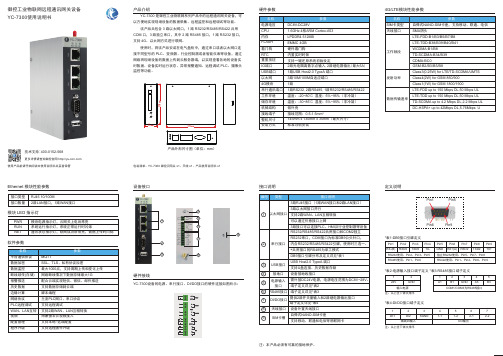
YC-7300是御控工业物联网系列产品中的远程通讯网关设备,可以方便地实现现场设备的数据采集、远程监控和远程调试等功能。
该产品共包含3路以太网口,1路RS232/RS485/RS422共用COM 口,3路独立串口,其中2路RS485接口,1路RS232接口,支持4G 、以太网方式进行联网。
使用时,将该产品安装在电气盘柜中,通过串口或者以太网口连接不同型号的PLC 、变频器、行业控制器或者智能仪表等设备,通过网络将现场设备的数据上传到云服务器端,以实现查看各地的设备实时数据、设备实时运行状态、异常报警通知、远程调试PLC 、摄像头监控等功能。
包装清单:YC-7300御控云网关 x1、天线 x1、产品使用说明书 x1产品介绍产品外形尺寸图(单位:mm )4G/LTE 模块性能参数硬件参数御控工业物联网远程通讯网关设备YC-7300使用说明书使用产品前请仔细阅读本使用说明书并妥善保管技术支持:400-0152-568更多详情请查询御控官网:YC-7300设备的电源、串行接口、DI/DO 接口的硬件连接如图所示:硬件接线注:本产品必须有可靠的接地保护。
Pin1Pin2Pin3Pin4Pin5Pin6Pin7Pin9RX-(B)RXD0TXD0TX-GNDRX+(A)RXD2TXD2TX+RS232使用:Pin2、Pin3、Pin5独立RS232使用:Pin5、Pin7、Pin8RS485使用:Pin1、Pin6RS422使用:Pin1、Pin4、Pin6、Pin9*表1:DB9接口引脚定义*表2:电源输入接口端子定义注:从上往下依次排序1224VGND输入电源*表3:RS485接口端子定义12345A1B1GNDA3B3COM1/COM3为RS485接口注:从上往下依次排序1234567DI1DI2SGND1-11-22-12-2隔离DI 输入DO 输出*表4:DI/DO 接口端子定义定义说明接口说明设备接口接口类型接口数量RJ45 10/100M2路LAN 接口,1路WAN 接口PWR RUN NET模块电源指示灯,云网关上电后常亮系统运行指示灯,系统正常运行时闪烁通讯状态指示灯,联网成功后常亮,数据上传时闪烁Ethernet 模块性能参数模块 LED 指示灯软件参数Pin8。
- 1、下载文档前请自行甄别文档内容的完整性,平台不提供额外的编辑、内容补充、找答案等附加服务。
- 2、"仅部分预览"的文档,不可在线预览部分如存在完整性等问题,可反馈申请退款(可完整预览的文档不适用该条件!)。
- 3、如文档侵犯您的权益,请联系客服反馈,我们会尽快为您处理(人工客服工作时间:9:00-18:30)。
云功能一键上网设置
1:目前一键上网支持的手机仅仅是:安卓系统(vMEyeCloud )。
苹果系统(vMEyeCloud )。
1、设备上电
2、设备与外网连接
3、在电脑上输入网址,跳出如下界面:
4、点击上图红色方框下载web控件
a.点击,跳出如下界面:
b.点击“运行”,跳出如下界面:
c.点击“运行”,插件安装,如下图:
d.点击"Next",进入下一步安装,如下图:
e.点击“Next”,进入下一步安装:
f.选择存放路径,点击“Next”,进入下一步准备安装,如下图:
g.点击“Next”,进行安装,完成后跳出如下界面:
h.点击“Finsh”,完成插件的安装。
5、安装完之后,返回主菜单,就是视频浏览登陆界面:。
1)注册
a.点击,跳出如下界面:
b.输入用户名、等信息进行注册,注册完成后,跳出如下界面,点击确定
c.注册成功后,自动返回主页登录,登录后显示如下图:
d.添加设备:点击上图红色方框“设备管理”→添加,如下图所示:
如上图设备序列号查询:打开硬盘录像机主菜单——系统信息——版本信息-→序列号,如下图显示:
e .设置完成后,点击“我的设备”,可以查看设备,如下图显示:
随意填
必须和DVR 一必须和DVR 一
必须和DVR 一样,操作如下图
2)新手指南可以帮助你进行注册和添加设备
a.点击,跳出如下界面:
b.点击“下一步”,搜索设备IP,如下图所示:
c.点击“下一步”,跳出如下图显示:
d.点击“下一步”,注册用户,如下图所以:
e.点击“下一步”,如下如所示,输入设备别名(设备序列号:主菜单—系统信息-版本信息-序列号。
f.点击“下一步”,完成注册,跳出如下界面:
g.点击“完成”,跳出如下提示:
h.点击“确定”,进入Web管理预览设备,如下图所示:。
